8 sfaturi pentru a menține sub control filele iPhone Safari
Publicat: 2022-06-28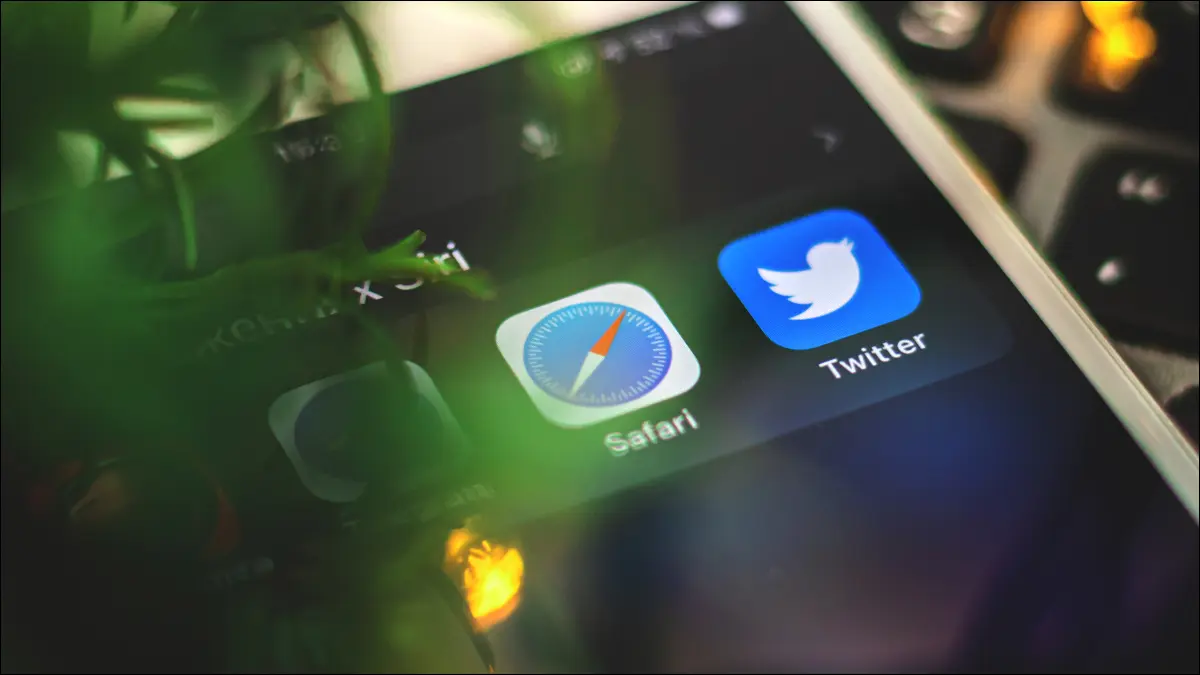
Ai o problemă cu filele pe iPhone-ul tău? Dacă iei obiceiul de a nu închide niciodată nimic, poți ajunge cu sute de file greu de gestionat. Este timpul să spuneți nu dezordinei filelor și să luați înapoi controlul!
RELATE: Ascultă, nu ai nevoie de atâtea file de browser deschise
Închideți toate filele Safari dintr-o dată
Rearanjați-vă filele după site sau titlu
Găsiți file căutându-le
Închideți automat filele după o perioadă de timp
Utilizați Lista de lectură pentru a salva lucruri pentru mai târziu
Sortați filele în grupuri pentru o mai bună organizare
Alte trucuri cu file „ascunse”.
Închideți toate filele Safari dintr-o dată
Este ușor să închideți toate filele simultan în Safari pe un iPhone sau iPad. Lansați browserul, apoi atingeți și mențineți apăsat butonul „Vizualizați filele” din colțul din dreapta jos al ecranului. Puteți alege apoi opțiunea „Închide toate filele” pentru a vă anula complet sesiunea de navigare. Acest lucru funcționează pentru sesiunea curentă, așa că dacă vă aflați într-o sesiune de navigare „Privată”, aceasta va închide toate filele private deschise.
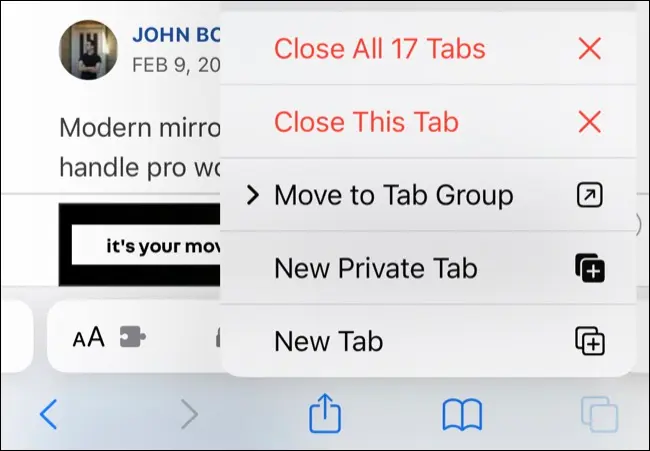
Dacă preferați să salvați o singură filă, mai întâi apăsați pe butonul „Vizualizați filele” pentru a afișa vizualizarea file-urilor. De aici atingeți lung o filă și alegeți „Închideți alte file” pentru a menține deschisă fila evidențiată.
LEGATE: Cum să închideți toate filele Safari dintr-o dată pe iPhone și iPad
Rearanjați-vă filele după site sau titlu
De asemenea, puteți rearanja filele deschise în prezent pentru a ușura puțin găsirea lucrurilor. Puteți face acest lucru pe site, astfel încât filele din același domeniu (cum ar fi howtogeek.com) să fie grupate împreună, sau puteți aranja după titlu pentru a vă alfabetiza sesiunea. Nu există nicio modalitate de a păstra această ordine, așa că va trebui să repetați acest lucru din când în când dacă doriți să păstrați lucrurile astfel.
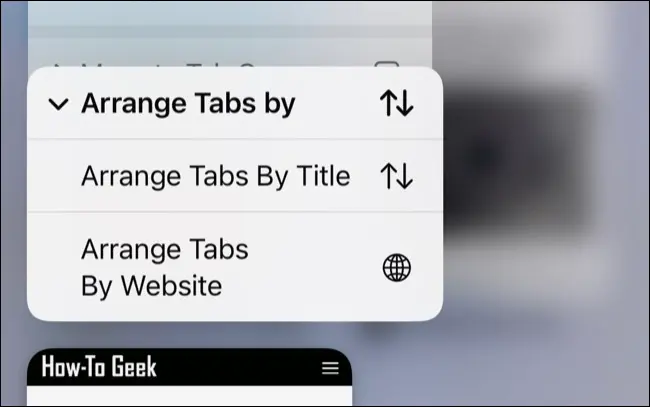
Pentru a aranja filele, lansați Safari și apoi apăsați pe butonul „Vizualizați filele” din colțul din dreapta jos. Atingeți și mențineți apăsată orice filă și selectați „Aranjați filele după”, urmat de selecția dvs.
Găsiți file căutându-le
Dacă aveți multe file deschise, rearanjarea lucrurilor ar putea să nu fie foarte utilă. Derularea prin sute de file doar pentru a găsi cea pe care o doriți este departe de a fi ideală. În acest caz, puteți căuta o anumită filă, așa cum puteți căuta aplicații sau preferințe în altă parte în iOS.
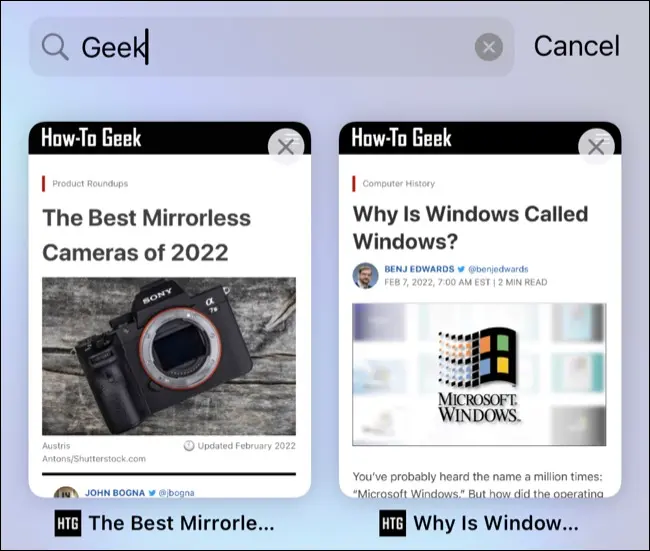
Pentru a face acest lucru, lansați Safari și atingeți butonul „Vizualizați filele” din colțul din dreapta jos al ecranului. De aici, „trageți în jos” stratul superior de file (sau derulați în sus) pentru a dezvălui o bară de căutare. Acum puteți căuta după bara de titlu sau URL pentru a găsi fila de care aveți nevoie.
LEGATE: Cum să deschideți aplicații, site-uri web și comenzi rapide din Căutare pe iPhone și iPad
Închideți automat filele după o perioadă de timp
Dacă nu aveți încredere că veți păstra Safari curat și ordonat, puteți avea filele să se închidă automat într-o perioadă stabilită. Mergeți la Setări > Safari și în secțiunea „File” atingeți „Închideți filele” pentru a alege între o zi, o săptămână sau o lună.
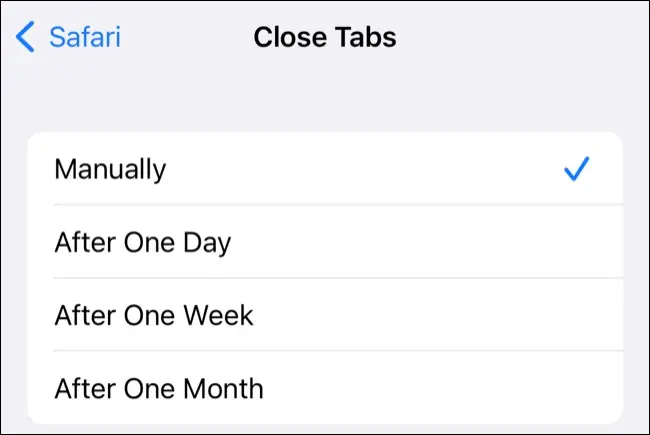
S-ar putea să vă treziți că „pierdeți” file dacă activați acest lucru. Din fericire, există o altă funcție pe care o poți folosi în schimb pentru a ține evidența lucrurilor pe care vrei să le revii mai târziu.

Utilizați Lista de lectură pentru a salva lucruri pentru mai târziu
Deschideți des filele în fundal, intenționând să reveniți la ele mai târziu? Safari nu oferă cea mai frumoasă interfață pentru navigarea prin file deschise, așa că este ușor să ratați sau să uitați articolele sau site-urile web pe care le-ați „salvat” pentru mai târziu.
O opțiune mult mai bună este să utilizați Lista de lectură a Safari. Puteți adăuga linkuri la Lista dvs. de lectură și apoi le puteți accesa ulterior. Aceste articole vor rămâne în Lista dvs. de lectură până când le eliminați manual, la fel ca funcția Vizionați mai târziu de pe YouTube. Nu trebuie să-l curățați niciodată și se va sincroniza între iPhone, iPad și Mac.
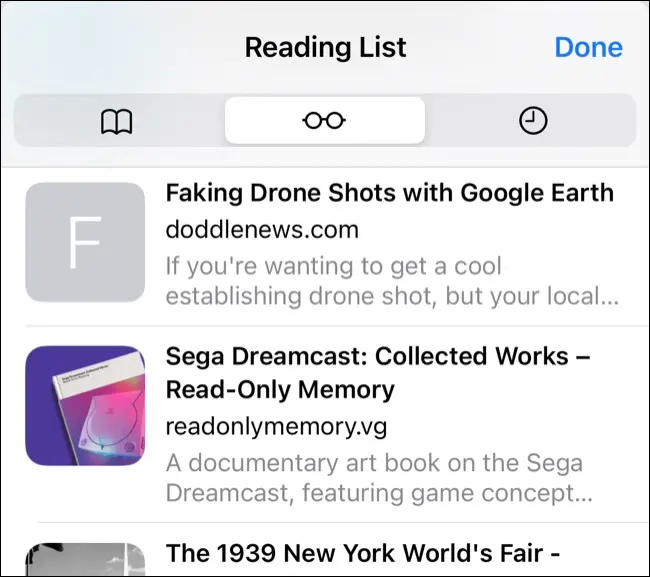
Puteți adăuga un link la lista dvs. de lectură apăsând lung și selectând butonul „Adăugați la lista de lectură”. Puteți accesa apoi lista de lectură folosind butonul „Marcaje” din partea de jos a unei file standard (pare o carte deschisă), apoi atingând pictograma „ochelari” pentru a vedea Lista de lectură.
Sortați filele în grupuri pentru o mai bună organizare
Dacă doriți să împiedicați filele să vă scape de sub control, puteți utiliza funcția Grup de file din Safari pentru a vă compartimenta sesiunile de navigare. Acest lucru vă permite să creați grupuri noi în scopuri diferite. Puteți folosi aceasta pentru a separa grupurile „Munca” și „Studiu” de interesele dvs., cum ar fi „Jocuri” sau „Sport”.
Poate părea o greutate să vă gestionați sesiunile în acest fel, dar puteți utiliza funcția cât de puțin sau cât doriți. Pentru a crea o nouă sesiune de file, lansați Safari și atingeți butonul „Vizualizați filele” din colțul din dreapta jos. Atingeți butonul drop-down „File” din partea de jos a ecranului și alegeți între crearea unui nou grup gol sau a unui nou grup folosind filele pe care le aveți deschise în prezent.
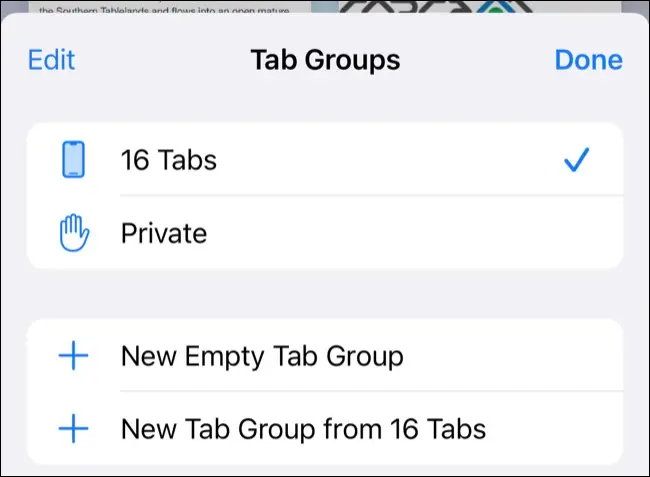
Vi se va cere să denumiți grupul, apoi să comutați între acesta și sesiunile obișnuite de navigare folosind meniul drop-down „File” (al cărui nume se va schimba în funcție de sesiunea în care vă aflați în prezent).
Puteți muta filele în sesiunea dvs. apăsând lung pe acestea în vizualizarea filelor în mosaic și selectând butonul „Mutați în grupul de file”. Pentru a șterge un grup, întoarceți-vă la meniul drop-down „File” și atingeți „Editați”, apoi utilizați punctele de suspensie „…” urmate de butonul „Ștergere”.
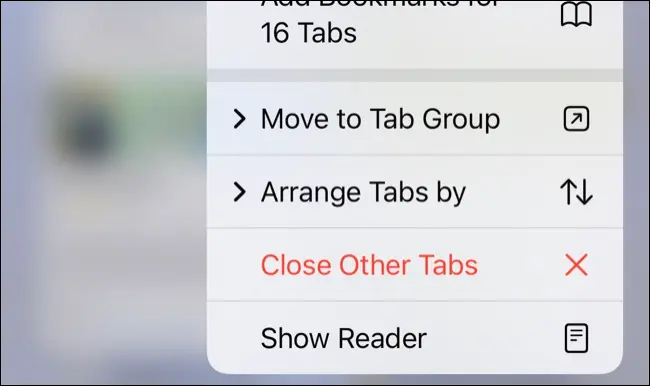
Grupurile de file salvate în acest fel se vor sincroniza între dispozitive, iar modificările pe care le faceți pe Mac sau iPad se vor reflecta pe iPhone.
LEGATE: Cum să utilizați grupurile de file în Safari pe iPhone și iPad
Alte trucuri cu file „ascunse”.
Există alte două trucuri cu file pe care le puteți găsi utile când utilizați Safari pe iPhone. În primul rând, puteți atinge orice filă cu două degete pentru a o deschide într-o filă nouă. Dacă ați specificat filele deschise „În fundal” sub Setări > Safari > Deschideți linkuri, atunci acestea se vor deschide fără a focaliza pe noua filă.
În cele din urmă, puteți, de asemenea, să recuperați toate filele pe care le-ați închis recent apăsând lung butonul plus „+” filă nouă. Aceste file sunt limitate doar la filele pe care le-ați închis pe dispozitivul pe care îl utilizați, mai degrabă decât la un alt dispozitiv (cum ar fi un Mac).
Dacă aveți o mulțime de file deschise, dar nu doriți să le ucideți pe toate odată, poate doriți să utilizați extensia StartPage.ai Safari pentru a le închide dintr-o interfață ușor de utilizat. Acest lucru este mult mai rapid decât utilizarea vizualizării implicite a filei Safari pentru a închide sute de file.
Acesta este doar unul dintre beneficiile pe care extensiile Safari le pot aduce iPhone-ului tău. Consultați celelalte extensii Safari recomandate și faceți mai multe cu browserul iPhone.
